Achtung!
 Mit dem protel Air-Upgrade im Sommer 2020 haben sich nicht
nur die Oberfläche sondern auch viele Funktionen in protel
Air geändert.
Mit dem protel Air-Upgrade im Sommer 2020 haben sich nicht
nur die Oberfläche sondern auch viele Funktionen in protel
Air geändert.
Die aktualisierte Anleitung finden Sie in der neuen protel Air Hilfe.
Bitte beachten: Wir sind nach wie vor in einem Migrationsprozess. Daher kann es sein, dass Sie einige Funktionen immer noch wie in dieser Hilfe beschrieben nutzen können.
Wir werden diese Hilfe aus diesem Grund noch nicht komplett löschen.
Bei Fragen wenden Sie sich bitte an Ihren Support!


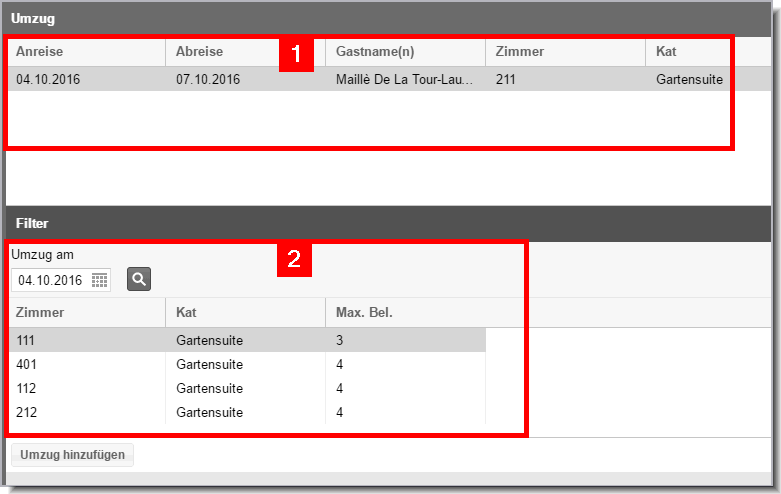
 finden Sie alle für den Gastaufenthalt hinterlegten
Zimmer:
finden Sie alle für den Gastaufenthalt hinterlegten
Zimmer:
 ,
, 
